كيفية إلغاء تثبيت متصفح Microsoft Edge في نظام التشغيل Windows 10
من المحتمل أن يكون Microsoft Edge(Microsoft Edge) هو أفضل متصفح متاح على أساس Chromium ، بدون الأمتعة الإضافية التي قد يحملها البعض الآخر. ومن المعروف أيضًا أنه يستهلك طاقة أقل مقارنةً بـ Chrome . ولكن إذا كنت ترغب في إزالته من جهاز الكمبيوتر الخاص بك لسبب ما ، فإليك الطرق المختلفة لإلغاء تثبيت متصفح Microsoft Edge Chromium(Microsoft Edge Chromium Browser) .
كيفية إلغاء تثبيت Edge في نظام التشغيل Windows 10
يمكنك استخدام أي من الطرق لإلغاء تثبيت Edge أو إزالته تمامًا من Windows 10 . يجب على المسؤول إلغاء تثبيته إذا تم تثبيته بواسطته.
- طريقة إلغاء التثبيت القياسية
- برامج و مميزات
- عبر مستكشف الملفات
- أمر PowerShell
- باستخدام موجه الأوامر.
يمكنك دائمًا إعادة التثبيت من موقع Microsoft Edge إذا غيرت رأيك. تأكد أيضًا من تسجيل الخروج من حساب Microsoft الخاص بك قبل إزالة تثبيت المتصفح.
تحديث(UPDATE) : قبل المتابعة ، يجب أن تعلم أن متصفح Microsoft Edge Chromium الجديد المثبت عبر (Microsoft Edge Chromium)Windows Update لا يوفر لك خيار إلغاء تثبيته عبر واجهة المستخدم. لذلك ربما تساعدك الطريقة الثالثة أو الرابعة.
تقول مايكروسوفت(Says Microsoft) :
Microsoft Edge is the web browser recommended by Microsoft and is the default web browser for Windows. Because Windows supports applications that rely on the web platform, our default web browser is an essential component of our operating system and can’t be uninstalled.
The new version of Microsoft Edge gives users full control over importing personal data from the legacy version of Microsoft Edge. The new version of Microsoft Edge is included in a Windows system update, so the option to uninstall it or use the legacy version of Microsoft Edge will no longer be available.
1] قم بإلغاء تثبيت متصفح Microsoft Edge Chromium(Uninstall Microsoft Edge Chromium Browser) عبر قائمة ابدأ(Start Menu)

- انقر فوق(Click) قائمة ابدأ(Start Menu) ، واكتب "Microsoft Edge" في مربع البحث
- بمجرد رؤية Microsoft Edge (الرمز الأخضر) في النتيجة ، انقر بزر الماوس الأيمن فوقه
- اختر إلغاء التثبيت(Choose Uninstall) من خيار القائمة ، ودع برنامج إلغاء التثبيت ينجز المهمة
يتوفر الخيار نفسه في القسم الأيمن من قائمة " ابدأ(Start) " ، حيث يعرض خيارًا سريعًا. قد تضطر إلى توسيعه للكشف عن جميع الخيارات ، بما في ذلك تشغيل(Run) كمسؤول ، وفتح موقع الملف ، وما إلى ذلك.
2] قم بإزالة Microsoft Edge(Remove Microsoft Edge) باستخدام لوحة التحكم(Control Panel)
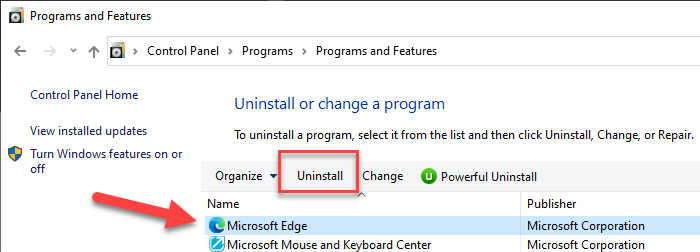
- اكتب “Control” في موجه التشغيل ( (Run)Win + R ) واضغط على مفتاح الإدخال
- سيتم فتح لوحة التحكم(Control Panel) الكلاسيكية . حدد موقع البرامج(Locate Programs) أو البرامج(Programs) والميزات بناءً(Features) على طريقة العرض
- انقر فوق(Click) إلغاء تثبيت(Uninstall) برنامج للكشف عن قائمة البرامج المثبتة على الكمبيوتر
- قم بفرز(Sort) القائمة حسب الاسم ، وحدد موقع Microsoft Edge
- حدده وانقر على زر إلغاء التثبيت(Uninstall)
بمجرد اكتمال العملية ، ستتم إزالة جميع الملفات.
3] عبر مستكشف الملفات

افتح File Explorer(Open File Explorer) وانتقل إلى المسار التالي:
C:\Program Files (x86)\Microsoft\Edge\Application\84.0.522.59\Installer
هنا قد يختلف الرقم "84 .0.522.59" في حالتك.

انقر فوق فتح مجلد المثبت.

انقر الآن على علامة التبويب ملف(File) وحدد فتح Windows PowerShell(Open Windows PowerShell) كمسؤول. الآن قم بتنفيذ الأمر التالي.
.\setup.exe -uninstall -system-level -verbose-logging -force-uninstall
يجب إلغاء تثبيت متصفح Edge .
4] قم بإلغاء تثبيت متصفح Edge باستخدام (Uninstall Edge)PowerShell Command
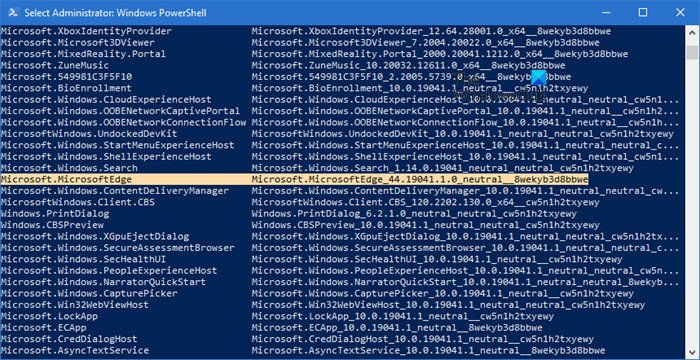
يمكنك استخدام أمر PowerShell Get package لإلغاء تثبيت التطبيقات. اتبع الخطوات على النحو التالي
- اكتب PowerShell(Type PowerShell) في موجه Run ( Win+R ) واضغط على مفتاح Enter
- قم بتنفيذ الأمر التالي
Get-AppxPackage | Select Name, PackageFullName
- حدد موقع Microsoft Edge(Locate Microsoft Edge) واسم الحزمة الخاص به. يجب أن يكون مشابهًا لما هو مذكور أدناه.
Microsoft.MicrosoftEdge Microsoft.MicrosoftEdge_44.18362.449.0_neutral__8wekyb3d8bbwe
- في القائمة ، حدد موقع Microsoft Edge واسم الحزمة الخاص به. يجب أن يكون مشابهًا لما هو مذكور أدناه.
- الآن قم بتنفيذ الأمر التالي لإزالة Edge من Windows .
Get-AppxPackage -allusers Microsoft.MicrosoftEdge_44.18362.449.0_neutral__8wekyb3d8bbwe | Remove-AppxPackage
بمجرد اكتمال العملية ، ستقوم بإلغاء تثبيت Microsoft Edge من Windows لجميع المستخدمين. إذا كنت تريد فقط إلغاء التثبيت لحسابك ، فيمكنك تخطي مفتاح -allusers في الأمر أعلاه.
5] باستخدام موجه الأوامر
افتح نافذة CMD مرتفعة.
انسخ والصق الأمر التالي واضغط على Enter واحدًا(Enter one) تلو الآخر.
cd C:\Program Files (x86)\Microsoft\Edge\Application\84.0.522.63\Installer setup.exe –uninstall –system-level –verbose-logging –force-uninstall
هنا يجب أن يكون 84.0.522.63 هو رقم الإصدار على جهاز الكمبيوتر الخاص بك.
آمل أن يكون المنشور سهل المتابعة ، وقد تمكنت من إزالة Microsoft Edge Chromium من جهاز كمبيوتر يعمل بنظام Windows 10(Windows 10) .
تأكد(Make) من إزالة كل محفوظات الاستعراض من حساب Microsoft عبر الإنترنت إذا كنت لا ترغب في استخدامه في المستقبل.
Related posts
كيفية تخصيص Microsoft Edge Browser الجديد في Windows 10
باستخدام Browser Task Manager في Microsoft Edge في Windows 10
كيفية تطبيق Google SafeSearch في Microsoft Edge في Windows 10
كيفية إظهار Favorites Bar في Microsoft Edge على Windows 10
كيفية منع التغييرات إلى المفضلة في Microsoft Edge في Windows 10
كيفية بدء Microsoft Edge في Windows 10 (12 طرق)
Fix Microsoft Edge لا يعمل في Windows 10
كيفية تعطيل Adobe Flash في Microsoft Edge على نظام التشغيل Windows 10
تعطيل Web Capture في Microsoft Edge باستخدام Registry في Windows 10
إصلاح Microsoft Edge ERR NETWORK التي تم تغييرها في نظام التشغيل Windows 10
كيفية إعادة تعيين، Repair or Reinstall Edge browser في Windows 10
مزامنة الإشارات المرجعية وقائمة القراءة في Microsoft Edge
كيفية إلغاء تثبيت Microsoft Edge في Windows 10
كيفية إصلاح Microsoft Edge على نظام التشغيل Windows 10
كيفية تجاوز Microsoft Edge في نظام التشغيل Windows 10
ما المتصفح الذي سيجعل بطاريتك تدوم لفترة أطول في نظام التشغيل Windows 10؟
تلاشت علامات التبويب Microsoft Edge في Windows 10
Remote Desktop tab في RDWEB مفقود من Edge browser في Windows 10
ما هو Identity_Helper.exe process في Windows 10 Task Manager
كيفية إلغاء حظر Adobe Flash Player على Windows 10's Microsoft Edge
